ComboFix es un programa creado por sUBs, que chequea su sistema en busca de malwares conocidos, y de ser encontrados, intenta eliminar automáticamente estas infecciones. Además de ser capaz de eliminar una gran cantidad de los más comunes y corrientes malwares, ComboFix también genera un reporte al terminar que contiene gran cantidad de información que un ayudante con experiencia puede utilizar para diagnosticar, tomar muestras de infecciones que no han sido automáticamente eliminadas, y remover dichas infecciones.
Debido al poder de esta herramienta se recomienda enfáticamente que no utilice ComboFix sin supervisación ya que el mal uso puede impedir el funcionamiento normal del sistema. Usted deberá usar esta guía para descargar y ejecutar ComboFix para luego colocar el reporte en un foro donde existan ayudantes que puedan entenderlo y diagnosticarlo. Estos ayudantes luego podrán ayudarle a limpiar su sistema de infecciones para que el sistema pueda funcionar de forma correcta nuevamente.
Por favor, tenga en cuenta que esta guía es la única guía autorizada para el uso de ComboFix y no puede ser copiada sin los permisos de BleepingComputer.com y sUBs. También se debe entender que el uso de ComboFix es bajo su propio riesgo.
Lo primero que deberá hacer es imprimir esta guía ya que será necesario cerrar todos los programas que se encuentren abiertos antes de utilizar ComboFix, incluyendo navegadores de Internet.
Luego debería descargar ComboFix de una de las siguientes URLs:
Para descargar ComboFix, simplemente haga clic en cualquiera de los enlaces mencionados arriba y si utiliza Internet Explorer, deberá ver una ventana similar a esta:
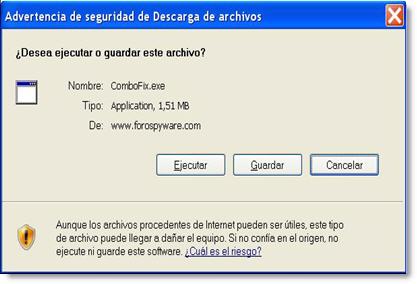
Descargar ComboFix
Haga clic en el botón que dice Guardar y cuando pregunte en qué lugar desea guardarlo, asegúrese de guardarlo directamente en el Escritorio de Windows. Una imagen sobre esto es mostrada debajo.
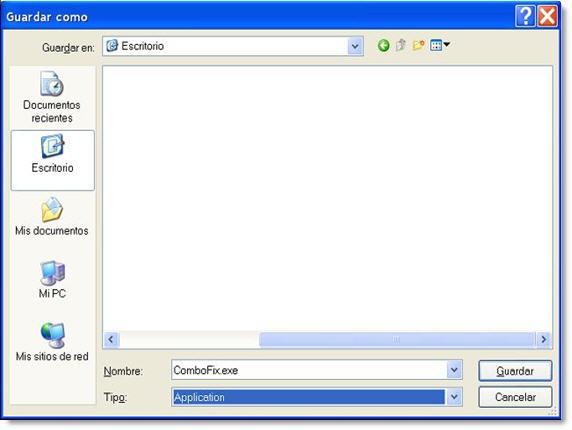
Descarga de ComboFix al Escritorio
Cuando tenga la ventana Guardar en configurada para guardar ComboFix.exe en el Escritorio, haga clic en el botón Guardar. ComboFix comenzará a descargarse a su computador. Si utiliza Internet de línea telefónica (Dial-Up), esto podría tardar varios minutos. Cuando ComboFix haya terminado de ser descargado, debería ver un ícono en su Escritorio similar al que se muestra en la siguiente imagen.
![]()
Icono de ComboFix
- No inicie ComboFix por el momento ya que es aconsejable realizar algunos pasos adicionales primero.
Ahora se sugiera que instala la “Consola de Recuperación de Windows”. La consola de recuperación de Windows le permitirá arrancar en modo de recuperación que nos permite ayudarte en caso de que su sistema tenga algún problema después de un intento de eliminación del malwares. Si utiliza WindowsXP y tiene un CD de instalación de Windows, entonces usted puede seguir las instrucciones que se enumeran a continuación en este tutorial
Cómo instalar y utilizar la Consola de Recuperación de Windows XP
Los usuarios de Windows Vista pueden utilizar su CD de Windows para acceder al Entorno de Recuperación de Vista.
Si en cambio, usted utiliza Windows XP y no tiene el CD de Windows, ComboFix incluye un método de instalación de la consola de recuperación de Windows con la descarga de un archivo de Microsoft. Para instalar la Consola de recuperación de Windows cuando no se tiene el CD de Windows XP, por favor, siga estas instrucciones:
- - Haga clic en el siguiente enlace para ir al sitio de la Web de Microsoft:
Cómo obtener los discos de inicio de la instalación de Windows XP
- - En esa página, desplácese hacia abajo y haga clic en la descarga apropiada para su versión de Windows XP (Home o Professional) y el nivel de service
pack que tenga instalado. Al hacer clic en el enlace para descargar el archivo, asegúrese de guardar directamente en su escritorio. Si usted no está seguro de qué versión de Windows que tenga y lo que es el Service Pack instalado, puede seguir estas instrucciones para obtener esa información.
- - Haga clic en el botón Inicio.
- - Haga clic en la opción de menú Ejecutar.
- - En el Apertura: tipo de campo las siguientes: sysdm.cpl y, a continuación, haga clic en el botón OK.
- - Una pantalla que muestra información acerca de su instalación. En el marco del Sistema: categoría debería ver su versión de Windows y el Service Pack instalado. Cuando haya terminado la determinación de continuar con esta información Paso 2.
- - Microsoft Una vez que el archivo haya terminado de descargarse, debe arrastrar en la parte superior de la ComboFix icono y dejar ir botón de su ratón. Esto se muestra en la siguiente imagen.
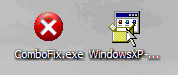
- - Haga clic en el siguiente enlace para ir al sitio de la Web de Microsoft:
- Si está utilizando Windows Vista, y recibir UAC preguntará si desea seguir ejecutando el programa, presione el botón "Continuar".
- - ComboFix ahora instalar automáticamente la Consola de recuperación de Windows en el equipo, que se mostrará como una nueva opción al arrancar el ordenador. No seleccione la opción Consola de recuperación de Windows al arrancar el ordenador a menos que se le solicite por un ayudante.
Una vez que haya terminado de instalar la Consola de recuperación de Windows, por favor, continuar con el resto del tutorial.
Estamos casi listos para iniciar ComboFix, pero antes de hacerlo, necesitamos tomar ciertas medidas preventivas para que no hayan conflictos con otros programas mientras ComboFix se encuentra en ejecución. En este punto, usted deberá hacer lo siguiente:
- Cierre todas las ventanas incluyendo esta.
- Cierre o desactive todos los programas Antivirus o Antispyware ya que pueden interferir con la ejecución correcta de ComboFix.
Una vez que se hayan completado estos dos pasos, haga doble clic en el ícono del ComboFix que se encuentra en su escritorio. Por favor tenga en cuenta que, una vez que inicie ComboFix, usted no deberá hacer clic en ninguna parte de la ventana del programa ya que podría causar que el programa se detenga. De hecho, cuando ComboFix se ejecute, no toque su computador en lo absoluto, tome un descanso ya que podría tardar un tiempo en completar el proceso.
Una vez que haga doble clic en el ícono del ComboFix, posiblemente vea una ventana similar a esta.

Windows abrirá el archivo de alerta de seguridad.
Windows está mostrando este mensaje ya que ComboFix no tiene una firma digital. Esto es perfectamente normal y seguro así que podrá hacer clic en el botón que dice Ejecutar para continuar. Una vez que haga clic en el botón ejecutar, usted deberá ver la primera pantalla de ComboFix como se muestra a continuación.
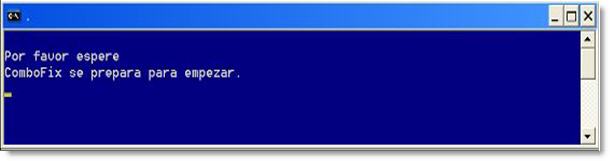
ComboFix se prepara a empezar.
ComboFix ahora está preparándose para iniciar, y cuando haya terminado usted deberá ver la Declaración como se muestra a continuación.

Disclaimer de ComboFix
Si usted no aprueba la declaración, presione el número 2 en su teclado y luego presione la tecla enter para salir del programa. De aceptar la declaración, presione el número 1 y luego presione la tecla enter para continuar. Si desea proseguir, entonces ComboFix creará un Punto de Restauración del sistema, de esta forma si ocurre algún problema durante la utilización del programa usted podrá restaurar su configuración previa. Cuando ComboFix haya terminado de crear el punto de restauración, hará un respaldo del Registro de Windows como se muestra en la siguiente imagen.
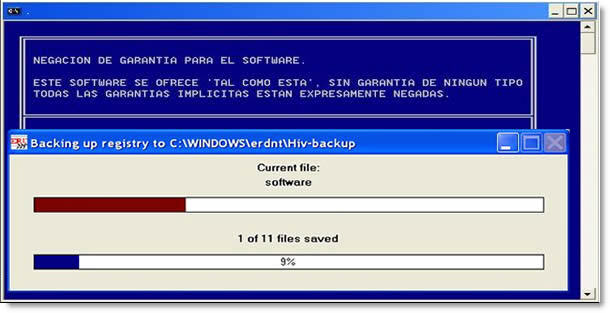
ComboFix realiza copia de seguridad el Registro de Windows
Una vez que el registro de Windows haya sido respaldado, ComboFix desactivará el acceso a Internet. Por esta razón, no se extrañe ni se preocupe si recibe advertencias de que su sistema ya no tiene acceso a Internet ya que la misma será restaurada por el programa más adelante.
ComboFix ahora comenzará a revisar su computador en busca de infecciones conocidas. Este proceso puede tardar así que por favor sea paciente.

ComboFix escaneara en PC en busca de infecciones.
Mientras el programa esté revisando su computador, cambiará el formato del reloj del sistema, así que no se preocupe cuando vea que esto pase. Cuando ComboFix termine, restaurará el formato de reloj que su sistema tenía anteriormente. También verá como el texto en la pantalla del ComboFix es actualizado a medida que pasa por las fases de chequeo. Un ejemplo de esto puede verse en la siguiente imagen:

Etapas de ComboFix AutoScan
Al momento de la escritura de esta guía había 41 fases como se muestra en la siguiente imagen, así que sea paciente:
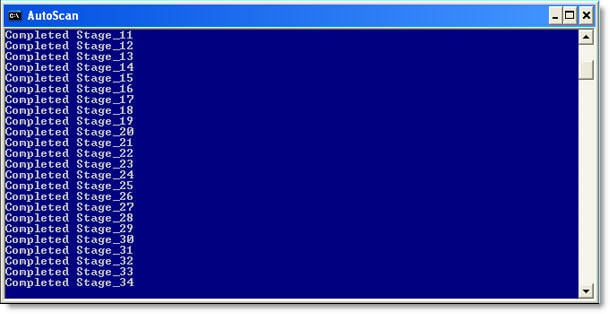
34a Etapa de la ComboFix AutoScan
Cuando ComboFix haya terminado, verá una pantalla indicando que se está preparando el reporte como se muestra a continuación

ComboFix está preparando el reporte.
Esto puede tardar así que sea paciente. Si observa que la pantalla de Escritorio desaparece, no se preocupe, esto es normal, ComboFix restaurará el escritorio al terminar. Eventualmente verá una pantalla que indicará que el programa está por terminar y a su vez que el reporte se encontrará en C:\ComboFix.txt. Esto puede verse en la siguiente imagen.

ComboFix está casi listo!
Cuando ComboFix haya terminado, cerrará automáticamente el programa y restaurará el formato del reloj a su formato original. Luego mostrará el reporte de forma automática como se aprecia en la siguiente imagen.
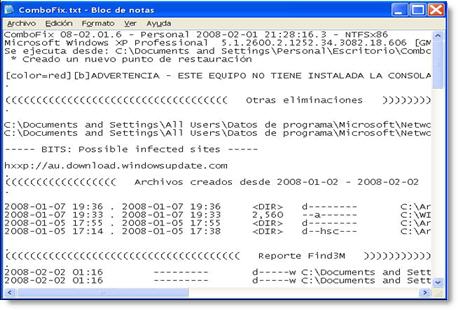
ComboFix archivo de registro
Ahora debería registrarse en cualquiera de los foros mostrados abajo, luego copie y pegue el reporte del ComboFix junto con un log de Hijackthis en un nuevo tema. Cuando esté indicando esta información por favor también provea una descripción de los problemas que está teniendo. Si está teniendo problemas para conectarse a Internet luego de utilizar el ComboFix, por favor lea esta sección.
Es posible que el ComboFix, incluso si es la primera vez que se utiliza, haya reparado los problemas que usted estuviera teniendo. Sin embargo le recomendamos que coloque su reporte en un foro ya que seguramente quedarán infecciones que un ayudante necesitará analizar posteriormente.
Abajo se muestra la lista de foros donde puede colocar su reporte de ComboFix y recibir ayuda autorizada para analizarlo. Hemos categorizado los foros por lenguaje ya que ComboFix es usado internacionalmente. Por favor registre una cuenta y coloque su reporte de ComboFix en uno de estos foros junto con un reporte de Hijackthis. Tenga en cuenta que cada foro tiene diferentes políticas, así que asegúrese de leer los mensajes marcados como importantes y las reglas del foro sobre qué hacer para recibir ayuda.
| Dutch Forums | German Forums |
| Blue Medicine | HijackThis.de |
| AntiSpywareOffensief | PCMasters |
| HijackThis.nl | CastleCops |
| Spanish Forums | Portuguese Forums |
| InfoSpyware.com / ForoSpyware.com | Forum Clube do Hardware |
| French Forums | Danish Forums |
| Malekal | Spywarefri |
Finnish Forums | Russian Forums |
| Virustorjunta | VirusNet.info |
Polish Forums | |
| FixItPC.pl |
Restaurando la conexión a Internet de forma manual:
Si, por si acaso, no tiene acceso a Internet luego de ejecutar el ComboFix, entonces lo primero que deberá intentar es reiniciar su computador. Este único paso debería reparar la mayoría de los problemas con el acceso a Internet causados luego de ejecutar el ComboFix. Si aún no logra conectarse a Internet luego de reiniciar su sistema por favor siga los estos pasos:
- Haga clic en el botón Inicio.
- Haga clic en el menú en la opción Configuración.
- Haga clic en la opción Panel de Control.
- Cuando abra el Panel de Control, haga doble clic en el ícono llamado Conexiones de Red. Si su Panel de Control está configurado por Categorías, entonces haga doble clic en Redes y Configuraciones de Internet y luego haga clic en Conexiones de Red al final.
- Ahora verá una lista de las conexiones disponibles. Haga clic derecho en su adaptador Inalámbrico o Lan.
- Ahora verá una imagen similar a la que se muestra a continuación. Simplemente haga clic en Reparar.
- Deje que el proceso se ejecute y cuando termine, su conexión a Internet deberá estar restaurada.
-
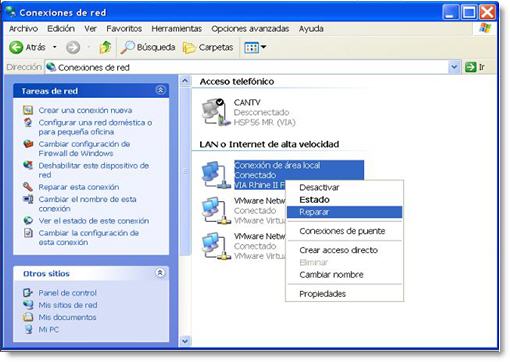
Reparación de conexión a Internet
- Alternativamente, si el ícono de su conexión aparece en la barra de tareas de Windows, entonces la puede reparar haciendo clic derecho en ese ícono y luego seleccionando Reparar como se muestra a continuación.
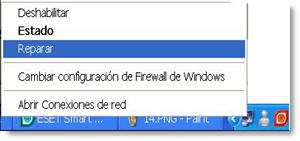
Reparación de conexión a Internet a través de la bandeja de iconos
Si aún no tiene acceso a Internet luego de haber realizado los pasos anteriores, entonces tal vez desee preguntar en nuestro foro.

Cap comentari:
Publica un comentari a l'entrada